说到免费VPS,大家的第一反应可能都是些名不见经传的小厂,但其实别忘了,像亚马逊云科技(AWS)这样的业界巨头,也给新用户准备了长达一年的免费“午餐”。这可不是闹着玩的,大厂的羊毛,稳定性不是那些小作坊能比的,不薅白不薅。很多朋友注册完新账号后,对着复杂的后台有点懵,不知道怎么开通那台免费的EC2服务器。今天,我就以一个过来人的身份,手把手带大家走一遍完整的开通流程,顺便把SSH登录也给搞定。
老左亲测申请免费亚马逊云AWS12个月账户资格过程(验证激活完整教程)
想必我们也有不少的网友听说过亚马逊云服务器、数据库、云存储、机械学习应用,但是以前由于AWS亚马逊云服务器只提供英文语言,对于很多有需要购买的朋友有一些困难。我们可能也听说过亚马逊AWS有提供免费账户申请资格,而且比较在行业内算是比较大方的 […]
更新日期:2022/7/18
阅读全文
如果你还没上车,可以先去注册一个亚马逊云账户。放心,目前那个免费12个月指定款EC2的活动依然有效。
好了,假设你已经搞定了账号。登录到亚马逊云的后台,第一眼看过去可能会觉得有点复杂,别慌。直接在顶部的搜索框里敲“EC2”,然后回车,就能直达我们的目的地——EC2服务器管理面板。
进入EC2仪表盘后,我个人习惯第一件事就是先瞟一眼右上角。那里是用来选数据中心的,也就是我们常说的机房。亚马逊的节点遍布全球,你想让服务器安家在哪儿,就在这儿选。选好心仪的地区后,就可以点击“启动实例”了。
接下来是选择系统镜像(AMI),这步可得看仔细了!在镜像列表里,你会看到一个“符合条件的免费套餐”(Free tier eligible)的标签。记住,一定要选带这个标签的镜像,不然回头账单寄过来可别说我没提醒你。这才是白嫖一年的正确姿势。
先给你的服务器起个好记的名字,方便以后管理。下面就是具体的操作系统了,你看,不光有各种Linux发行版,甚至还有Windows Server。当然,免费的一般都是Linux,我这里就用大家比较熟悉的Ubuntu来做演示。
实例类型这里,同样要认准“符合条件的免费套餐”,通常就是这个`t2.micro`配置。下面这一步,是重中之重,绝对不能马虎!就是“密钥对(密钥登录)”。AWS的Linux服务器默认不用密码登录,而是用更安全的密钥文件。你得点击“创建新密钥对”,给它起个名,然后浏览器会立即下载一个`.pem`格式的文件。这个文件就是你的钥匙,一定要、一定要、一定要保存好!丢了就再也登不上这台服务器了,只能重装系统,别问我怎么知道的。
网络设置这块,新手可以直接勾选默认选项。它会自动创建一个安全组,并且只开放SSH登录所需的22端口。如果你以后要建网站,还需要手动去安全组里放行80(HTTP)和443(HTTPS)端口,那是后话了,我们先让它跑起来。
剩下的配置基本保持默认就行,直接拉到页面最下面,果断点击“启动实例”。接下来,泡杯茶,静静等待AWS帮你把小鸡创建好。
大概一两分钟后,实例状态显示为“Running”,就说明大功告成了。点开这个实例,在详情里就能找到它的“公有IPv4地址”。复制这个IP,我们马上就要用SSH工具连接它了。
打开你顺手的SSH客户端(我这里用Xshell演示)。在主机(Host)栏填上刚才复制的IP地址。特别注意:用户名千万别想当然地填`root`! 亚马逊官方镜像有预设的用户名,比如我装的Ubuntu,默认用户名就是`ubuntu`;如果你选的是Amazon Linux,那用户名就是`ec2-user`。认证方法选择“Public Key”,然后点击右边的“设置”(Setup)。
在弹出的用户密钥管理窗口中,点击“导入”(Import),然后找到并选中你之前下载保存好的那个`.pem`密钥文件。导入成功后,点击确定,SSH客户端就知道用这把“钥匙”去开门了。
万事俱备,点击连接!如果前面的每一步都操作无误,你应该就能看到这个熟悉的命令行欢迎界面了。看到这个闪烁的光标,就意味着你已经成功登陆了这台远在天边的EC2服务器。接下来,是装个宝塔面板,还是跑个测试脚本,就看你的需求啦!
 主机频道
主机频道






















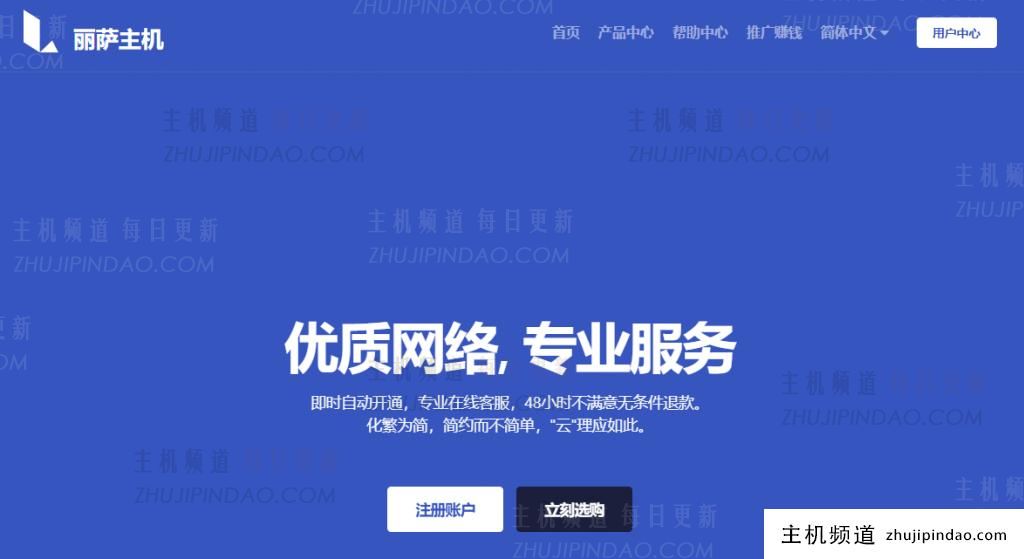
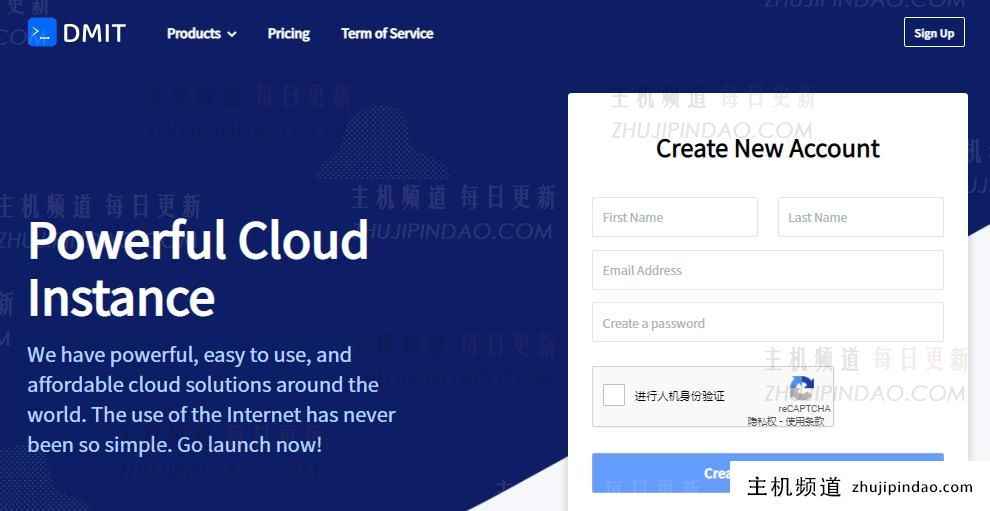
评论前必须登录!
注册